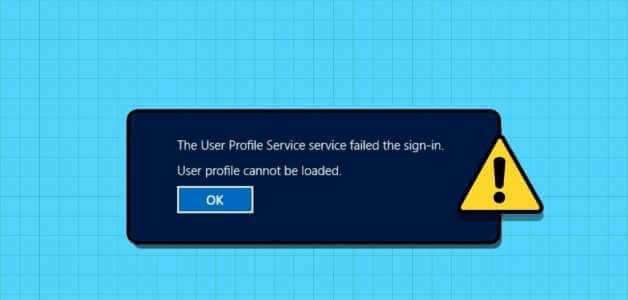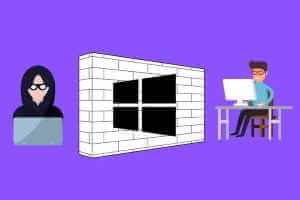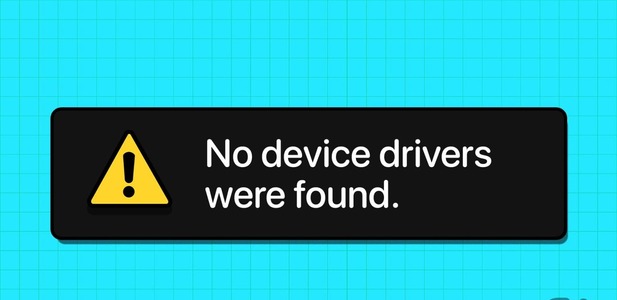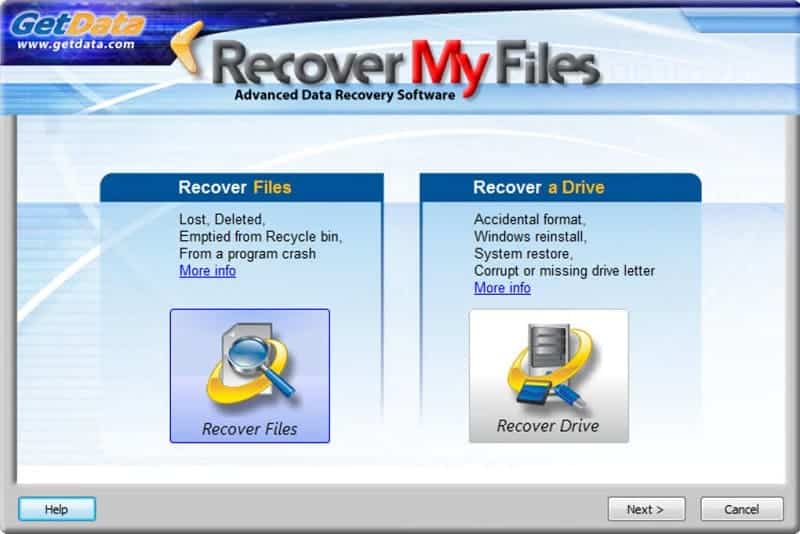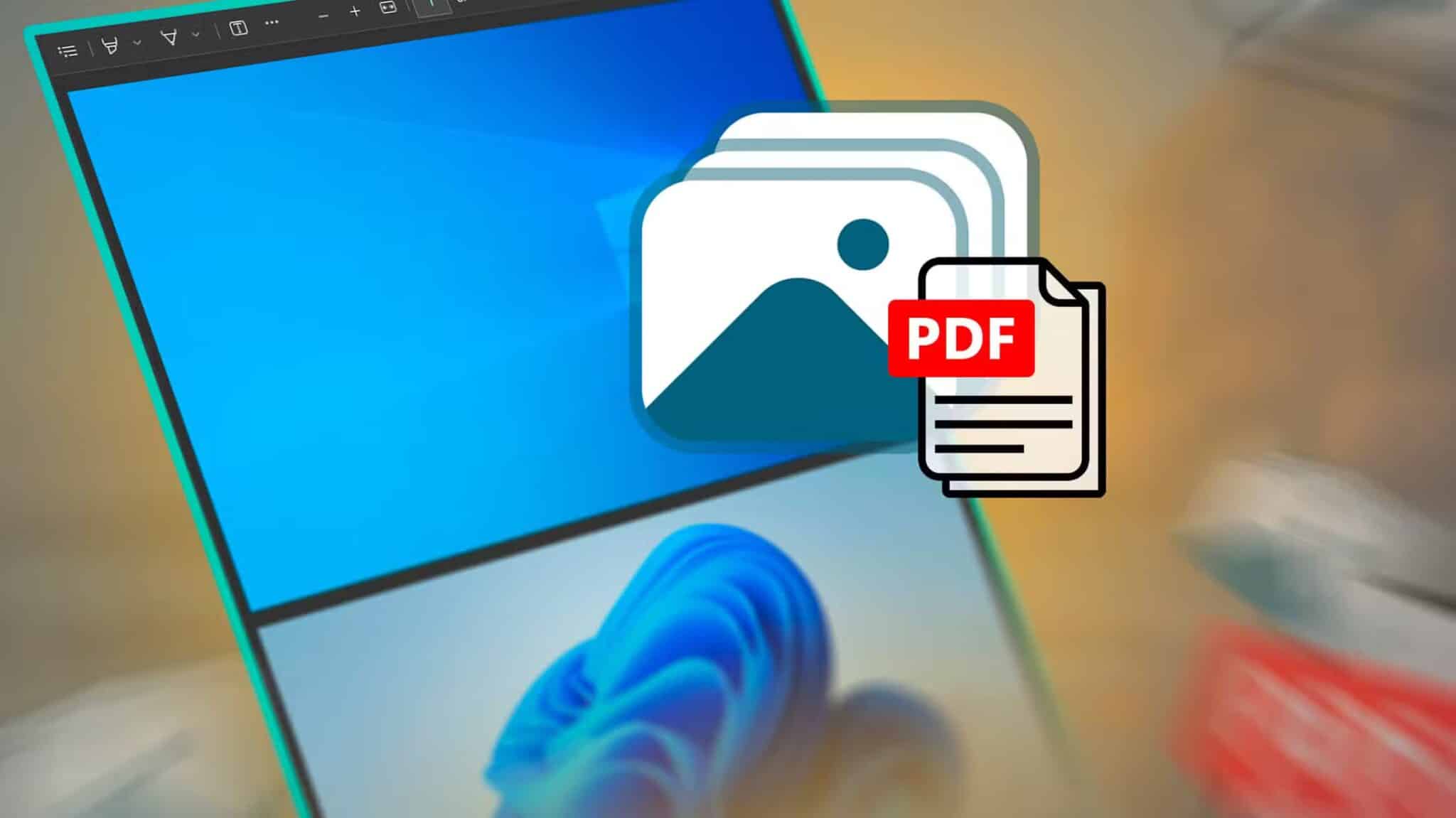Будучи пользователем Windows, вы время от времени сталкиваетесь с синим экраном смерти (BSOD) и решаете проблемы с его устранением. Внезапно появляющиеся ошибки BSOD вызывают беспокойство. Ошибка «ntoskrnl.exe» — одна из таких ошибок BSOD, с которой сталкиваются пользователи Windows 10 и 11. В этом руководстве подробно описаны возможные причины этой ошибки и способы её устранения.

Полезно знать: Видите? Исключение проверки устройства BSOD Вместо этого? Узнайте, что с этим делать.
Как исправить ошибку ntoskrnl.exe
Ошибка связана «ntoskrnl.exe» Он отвечает за основные процессы Windows. На самом деле, «ntoskrnl.exe» означает «исполняемый файл ядра Windows NT». Он отвечает за основные фоновые процессы, обеспечивающие нормальную работу компьютера. Поскольку одна из важных задач «ntoskrnl.exe» Это управление памятью, любые проблемы с оперативной памятью могут привести к появлению синего экрана смерти «ntoskrnl.exe».
Другими причинами этой ошибки могут быть проблемы с драйверами, конфликты с антивирусным ПО или повреждённые файлы Windows. Вот несколько способов устранения проблемы, которые помогут вам найти её корень и навсегда устранить её с вашего компьютера.
1. Проверьте оперативную память на наличие ошибок.
Со временем в памяти вашего компьютера могут возникнуть ошибки, которые могут нарушить её целостность и привести к появлению ошибок типа «синий экран смерти», таких как ошибка ntoskrnl.exe. Прежде чем пытаться исправить ошибки другими способами, проверьте оперативную память на наличие ошибок, чтобы исключить их как повод для беспокойства. В Windows есть встроенная функция проверки памяти Windows Memory Diagnostic, которая может обнаружить скрытые проблемы с оперативной памятью.

Вы также можете использовать более строгие инструменты, такие как: HCI MemTest و MemTest86 Чтобы обнаружить более глубокие проблемы с памятью вашей системы, проверьте оперативную память физически, чтобы выяснить, не является ли причиной проблем какой-либо конкретный модуль DIMM.
Совет: Если вы ищете Обновите свой процессор в 2023 году Итак, ознакомьтесь с этим руководством по покупке, чтобы узнать, на что следует обращать внимание при выборе процессора для настольного компьютера.
2. Отключить разгон
Если вы исключили системную память как основную причину, разгон, вероятно, является причиной ошибки «ntoskrnl.exe». Если вы разогнали оперативную память, возврат к стандартным настройкам, вероятно, решит проблему. Даже если вы разогнали только процессор, более высокие напряжения и частоты могут вызвать проблемы со стабильностью и привести к появлению синего экрана смерти.

Попробуйте восстановить заводские настройки всех компонентов — будь то память, процессор или видеокарта — и посмотрите, решит ли это проблему. Если нет, переходите к другим способам решения проблемы из списка.
3. Расследование проблем с драйверами
BSOD-ошибки, связанные с драйверами, встречаются очень часто, поскольку любые конфликты в любом из драйверов могут привести к сбою системы. Эти проблемы могут напрямую влиять на оперативную память системы и вызывать ошибки. «ntoskrnl.exe».
Если вы недавно обновили драйверы для устройства или установили новое, возможно, будет проще найти корень проблемы. Восстановить драйверы К устройству и посмотрите, решит ли это проблему. Если нет, придётся копать глубже.
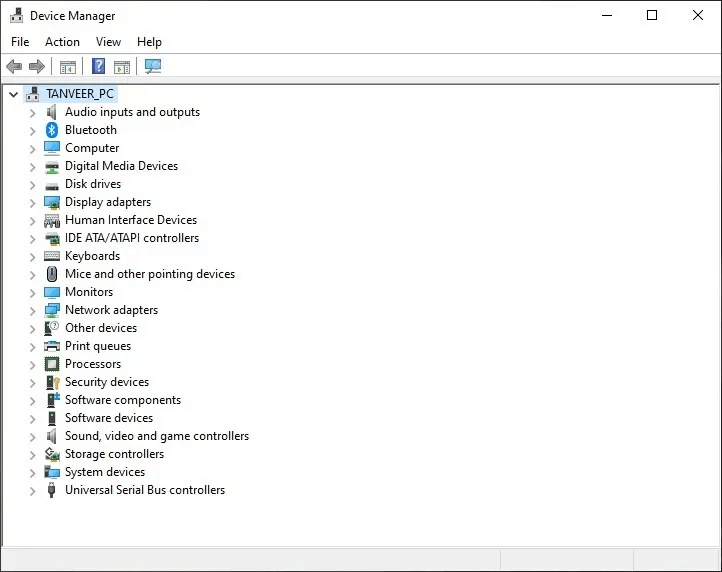
Если вам удалось точно определить, какое устройство или приложение использовалось в момент возникновения ошибки, вы можете откатить драйвер этого устройства, чтобы попытаться исправить ошибку. Также можно попробовать переустановить драйверы, чтобы удалить все устаревшие драйверы, которые, как оказалось, являются причиной ошибки.
Другой способ определить точный двигатель, вызвавший неисправность: Загрузите компьютер в безопасном режиме.Если вам удалось успешно загрузить рабочий стол, вы можете определить неисправный драйвер, запуская по одному приложению за раз и наблюдая, какое из них начинает вызывать ошибки.
4. Запустите сканирование Microsoft Defender.
Заражение вредоносным ПО неизбежно, и даже при активном антивирусе ваш компьютер может быть заражен. Вредоносное ПО может повредить важные системные файлы и является потенциальной причиной ошибки «ntoskrnl.exe». Чтобы убедиться в отсутствии вредоносного ПО в вашей системе, используйте встроенный в Windows Защитник Microsoft для полной проверки компьютера.
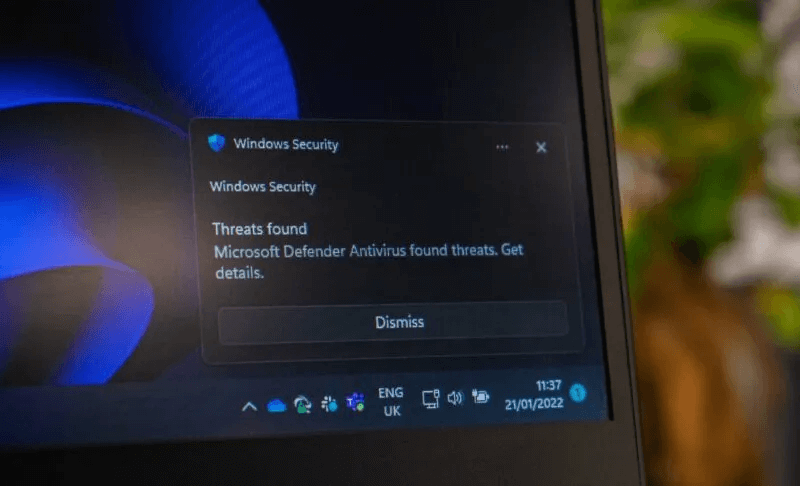
могу помочь тебе Наше подробное руководство по Microsoft Defender (ранее известный как Защитник Windows) для выполнения полного сканирования системы с целью исключения заражения вредоносным ПО как основной причины возникновения синего экрана смерти. «ntoskrnl.exe».
5. Удалите стороннее антивирусное программное обеспечение.
Антивирусное программное обеспечение защищает важные системные файлы от повреждений, но иногда оно может повлиять на эти важнейшие файлы Windows и вызвать ошибку. «ntoskrnl.exe». Если вы недавно установили сторонний антивирус, удалите его и проверьте, перестал ли появляться BSOD.
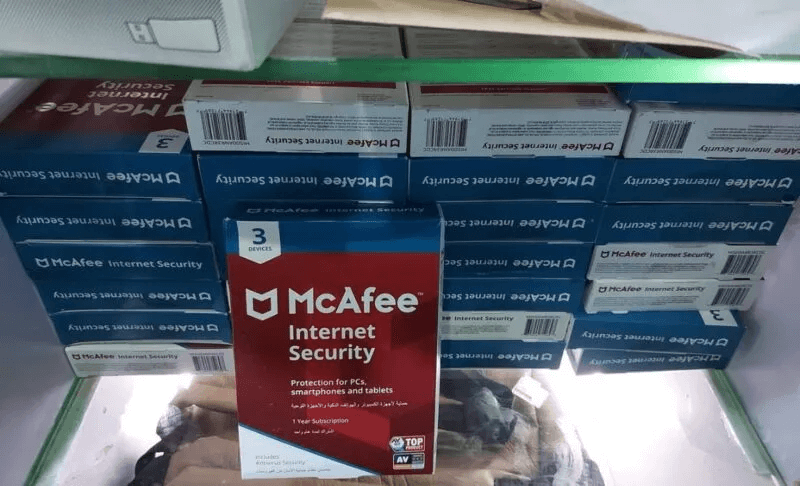
Для этого может потребоваться больше, чем просто удаление антивирусной программы из настроек Windows, поскольку некоторые программы все равно оставляют следы после удаления.
Хорошо знать: Безопасность Windows не открываетсяУзнайте, что делать?
6. Устраните любые повреждения Windows.
Возможно, ваша установка Windows повреждена и вызывает ошибку «ntoskrnl.exe». Системные файлы Windows могут быть повреждены по разным причинам, и определить точную причину повреждения может быть сложно. Однако в Windows есть встроенные инструменты, такие как сканирование CHKDSK и SFC, которые помогут исправить эти ошибки.
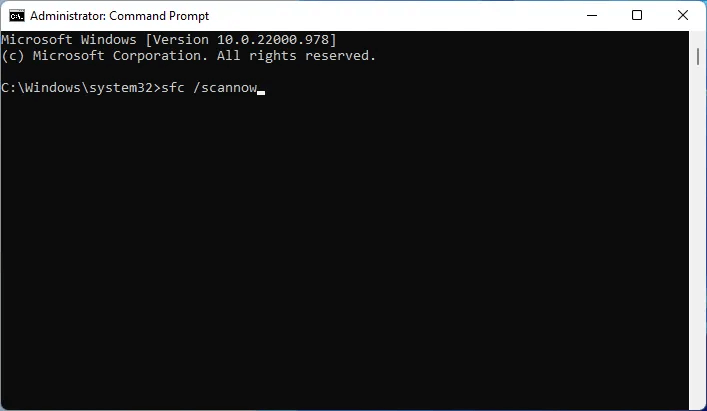
Зачастую запуск сканирования SFC устраняет большинство проблем, связанных с поврежденными системными файлами, и немедленно восстанавливает работоспособность установки Windows.
7. Центр обновления Windows
Устаревшая версия Windows или отсутствие ключевого обновления также могут быть причиной синего экрана «ntoskrnl.exe». Убедитесь, что на вашем компьютере включен Центр обновления Windows и установлены последние обновления. Ознакомьтесь с нашим руководством о том, что нужно сделать до и после установки Windows 11, и см. раздел "Проверить наличие обновлений" Для обновления Windows.
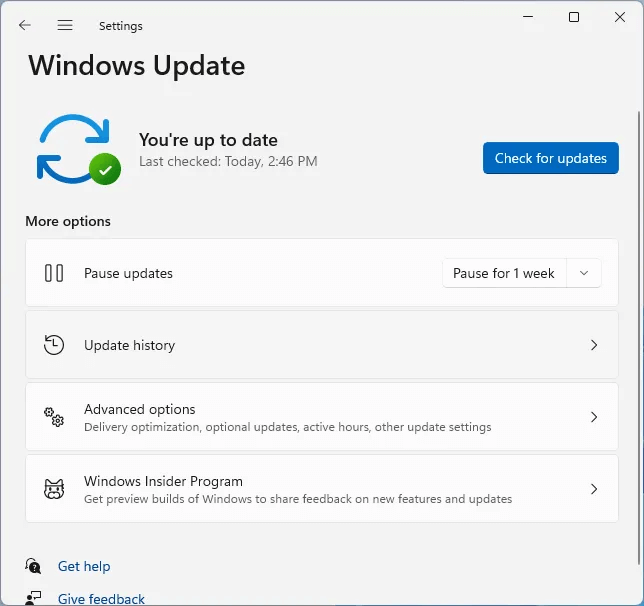
Обновления Windows также могут быть причиной многих проблем со стабильностью системы. Если ваша система уже обновлена и вы исключили все остальные причины из списка, попробуйте Отключить Центр обновления Windows навсегда Чтобы предотвратить возникновение у вас будущих ошибок и заблуждений.
Совет: Разве вы не знаете? Версия Windows, которую вы используетеНет проблем: в этом руководстве объясняется, как это проверить.
Часто задаваемые вопросы
В1: Как узнать, что моя оперативная память неисправна?
Ответ: Даже если вы ещё не сталкивались с ошибкой «ntoskrnl.exe», вы можете столкнуться с ней в будущем, если ваша оперативная память неисправна. Есть несколько явных признаков, указывающих на неисправность оперативной памяти, таких как необъяснимое замедление работы, частые сбои в работе Windows и случайные синие экраны смерти (BSOD). Хотя каждый из этих симптомов может быть вызван не только оперативной памятью, стоит проверить память, если вы столкнулись с ними, просто чтобы убедиться.
В2: Что приводит к повреждению Windows?
Ответ: Файлы Windows могут быть повреждены по разным причинам, например, из-за отключения питания, которое приводит к неправильному сохранению файлов на диск, вирусов и повреждённых дисков. Хотя сложно определить и предотвратить все причины повреждения Windows, вы можете обратиться к Наше руководство по наиболее распространенным проблемам Windows и способам их устранения. Чтобы лучше вооружиться необходимыми инструментами.